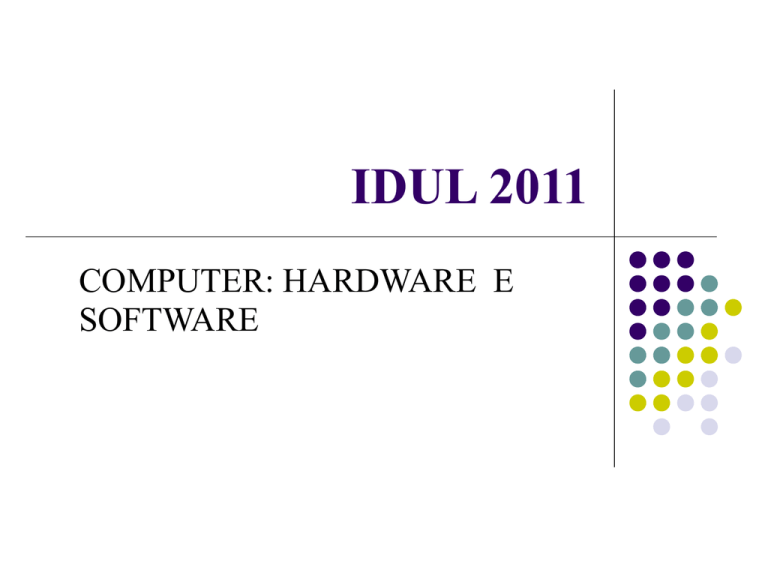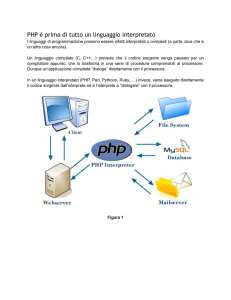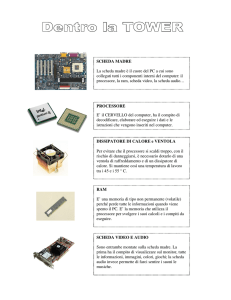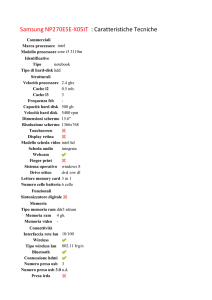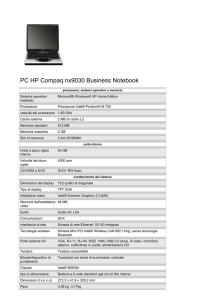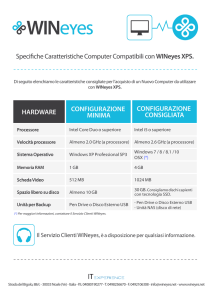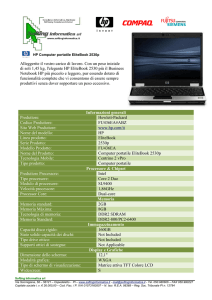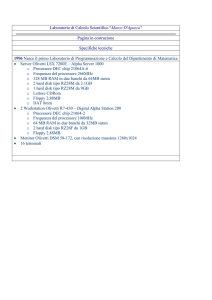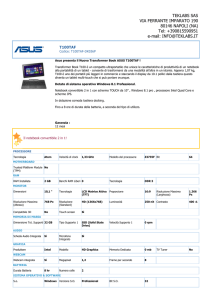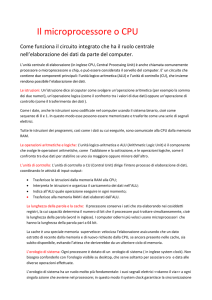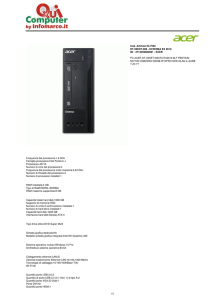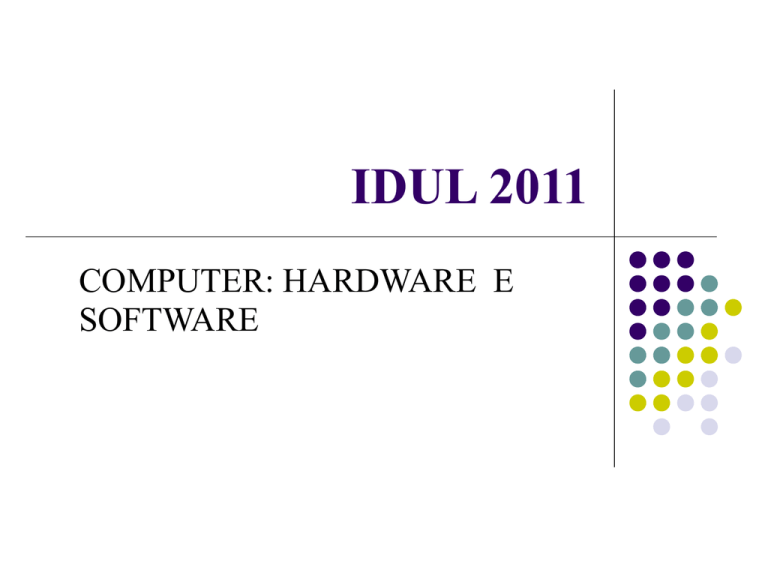
IDUL 2011
COMPUTER: HARDWARE E
SOFTWARE
Computer
Hardware
Software
Hardware
Struttura fisica (architettura) del calcolatore
formata da parti meccaniche, elettriche,
elettroniche
Software
Componente
Programmi
del calcolatore costituita dai:
di base per la gestione del sistema
(sistema operativo)
Programmi applicativi per l’uso del sistema (possono
usare i programmi di base)
HARDWARE: IDEE CENTRALI
CICLO
DI ESECUZIONE ISTRUZIONI
MEMORIA PRINCIPALE E MEMORIA
SECONDARIA
DI NUOVO LA MACCHINA DI
TURING
Dalla macchina di Turing
alla architettura di von Neumann
Un
passo ulteriore, volendoci avvicinare al
funzionamento di un vero computer, è costituito
dalla
ARCHITETTURA DI VON NEUMANN
ARCHITETTURA DI VON
NEUMANN
CPU
Preleva istruzione
Esegue
Memorizza risultato
BUS
I/O Memoria
UNITA’ CENTRALE E
PERIFERICHE
Processore
Memoria
principale
Unità centrale
Stampante
Periferiche
Tasteria e monitor
Periferiche di input/output
Memoria secondaria
Architettura dei computer
Un computer deve:
elaborare
usando
l’informazione
il processore (Central Processing Unit - CPU)
memorizzare
l’informazione
usando
la memoria principale (RAM)
usando la memoria secondaria (DISCHI RIGIDI)
fare
l’input/output dell’informazione
usando
i dispositivi locali di input/output
Collegandosi in rete con altri computer
LA CPU IN DETTAGLIO
ARCHITETTURA DI VON NEUMANN:
COMPONENTI DELLA CPU
La
CPU non è un unico componente ma è costituita da componenti
diversi che svolgono compiti diversi
Bus Interno REGISTRI
Unità di
controllo
Unità
aritmetico
logica
…
Program Counter
Registro di Stato
Registro Istruzioni
Registri Generali 8 o 16
Registro Indirizzi Memoria
Registro Dati Memoria
Registro di Controllo
UNITA’ DI CONTROLLO
Bus Interno REGISTRI
Unità di
controllo
Unità
aritmetico
logica
…
Program Counter
Registro di Stato
Registro Istruzioni
Registri Generali 8 o 16
Registro Indirizzi Memoria
Registro Dati Memoria
Registro di Controllo
Unità di controllo
L’unità di controllo è la parte più importante del
processore
Esegue
le istruzioni dei programmi
Coordina le attività del processore
Controlla il flusso delle istruzioni tra il processore e la
memoria
COMPONENTI DELLA CPU:
UNITA’ ARITMETICO-LOGICA
Bus Interno
Unità di
controllo
Unità
aritmetico
logica
REGISTRI
…
Program Counter
Registro di Stato
Registro Istruzioni
Registri Generali 8 o 16
Registro Indirizzi Memoria
Registro Dati Memoria
Registro di Controllo
Unità aritmetico logica
L’Unità
aritmetico logica si occupa di eseguire le
operazioni di tipo aritmetico/logico
Somme,
Preleva
sottrazioni, …, confronti, …
gli operandi delle operazioni dai Registri Generali
Deposita il risultato delle operazioni nei Registri Generali
Insieme all’unità di controllo collabora al completamento
di un ciclo della macchina
COMPONENTI DELLA CPU:
REGISTRI
Bus Interno REGISTRI
Program Counter
Registro di Stato
Unità di
Registro Istruzioni
controllo
…
Registri Generali 8 o 16
Unità
aritmetico
Registro Indirizzi Memoria
logica
Registro Dati Memoria
Registro di Controllo
ARCHITETTURA DI VON
NEUMANN: I BUS
ARCHITETTURA DI
VON NEUMANN: CLOCK
Abbiamo
visto che il processore svolga la sua attività in
modo ciclico
Ad
ogni ciclo corrisponde l’esecuzione di un’operazione
elementare (un’istruzione macchina)
clock fornisce una cadenza temporale per l’esecuzione
delle operazioni elementari
Il
La
frequenza del clock indica il numero di «operazioni
elementari» che vengono eseguite nell’unità di tempo
Clock
Consideriamo
una ipotesi semplificata in cui ogni battito di
clock corrisponde esattamente l’esecuzione di una sola
istruzione macchina
La
frequenza del clock indica il numero di operazioni elementari
che vengono eseguite nell’unità di tempo
Per esempio: il clock che ha circa 66 milione battiti per secondo
il computer può eseguire circa 66 milioni di operazioni per
secondo
Clock
In
realtà, questa ipotesi non è sempre vero
L’esecuzione
di una istruzione può richiedere più battiti di clock
Oppure nello stesso ciclo di clock si possono eseguire (parti) di
istruzioni diverse
Dipende dal tipo di processore
Per
Il
esempio:
processore Intel 80286 richiede 20 battiti del clock per
calcolare la moltiplicazione di due numeri
Il processore Intel 80486 può calcolare la moltiplicazione di due
numeri usando solo un battito del clock
Clock
La
frequenza del clock si misura in multipli di Hertz (volte
per secondo)
MHz
(1 MHz corrisponde circa a un milione di istruzioni
elementari/battiti al secondo)
GHz (1 GHz corrisponde circa a un miliardo di istruzioni
elementari/battiti al secondo)
o Per esempio: se acquistate un calcolatore e vi dicono che ha
un processore a 2 GHz
o Vuol dire che il processore è in grado di eseguire (circa!) 2
miliardi di istruzioni al secondo
CODICE PER I PROGRAMMI:
Istruzioni macchina
I
programmi: sequenze di istruzioni elementari (somma due numeri,
confronta due numeri, leggi/scrivi dalla memoria, ecc.)
Per
ogni tipo di processore è definito un insieme di istruzioni,
chiamate istruzioni macchina
Ognuna delle quali corrisponde ad un’operazione elementare
Le operazione più complesse possono essere realizzate
mediante sequenze di operazioni elementari
Istruzioni macchina
Le
istruzioni possono avere formati diversi - per esempio:
Codice istruzione
oppure
Argomento 1 Argomento 2
cosa fare (“operando”)
Codice istruzione
su cosa operare
Argomento 1
Istruzioni macchina
Per esempio:
ADD R1 R2
Operazione
aritmetica di somma: prevede la somma del
contenuto dei registri R1 e R2 e il caricamento del risultato nel
registro R1
LOAD
3568 R2
Operazione
di lettura dalla memoria: richiede la lettura del
valore contenuto nella cella con indirizzo 3568 e il suo
caricamento nel registro R2
Istruzioni macchina
Per esempio:
01000110 1111000
cosa fare (espresso in binario)
11110101 01110110
01010111
00001111
su cosa operare
11001001
Linguaggio macchina
Il
linguaggio in cui si scrivono queste istruzioni
prende il nome di linguaggio macchina
Una
sequenza di tali istruzioni prende il nome di
programma in linguaggio macchina
Il
ruolo del processore:
Eseguire
N.B.
programmi in linguaggio macchina
Nessun uomo è in grado di scrivere
programmi estesi in linguaggio macchina! (esistono
invece linguaggi “ad alto livello”)
I programmi e i processori
Ogni
tipo di processore è in grado di eseguire un numero
limitato di istruzioni
Tuttavia il numero di istruzioni specializzate (specialmente
per la resa grafica) è cresciuto molto da una generazione di
processori alla successiva.
Non
sempre i programmi utilizzano tutte le istruzioni disponibili
sul processore!
Combinando
in modo diverso sequenze anche molto
lunghe di istruzioni si possono far svolgere al computer
molti compiti diversi
I programmi e i processori
Famiglie
di processori: Intel x86, AMD, ARM, ecc.
Processori della stessa famiglia possono eseguire gli stessi
programmi scritti in linguaggio macchina (ma non sempre)
Processi di famiglie diverse non possono eseguire gli stessi
programmi scritti in linguaggio macchina:
le istruzioni che “capiscono” sono diverse
Attenzione! Stiamo considerando il livello delle istruzioni
macchina
Linguaggi ad alto livello
I programmatori non scrivono quasi mai i
programmi in linguaggio macchina.
Usano piuttosto linguaggi ad alto livello, più
comprensibili all'uomo. Ad esempio:
Java
C
C++
PERL
Python
(Cliccare sui linguaggi per esempi e approfondimenti)
Linguaggi ad alto livello
I linguaggi ad alto livello non sono
comprensibili per il processore.
Devono essere tradotti in linguaggio
macchina da uno speciale software detto
“compilatore” (che genera in output programmi
eseguibili, in Windows .exe)
Oppure possono essere tradotti “al volo”
durante l'esecuzione, da un programma detto
“interprete” (esistono anche soluzioni miste)
Compatibilità
Compatibilità
all’indietro
Un
processore è in grado di eseguire codice creato per un
processore precedente della stessa famiglia.
Un programma comprende dati creati da una sua versione
precedente
Compatibilità
Un
in avanti
processore/programma accetta dati creati per una sua
versione futura (eventualmente interpretandoli in modo
parziale)
Ottenibile tramite l’adozione di standard
Architettura dei computer
Un
computer deve:
elaborare
usando
l’informazione
il processore (Central Processing Unit - CPU)
memorizzare
l’informazione
usando
la memoria principale (RAM)
usando la memoria secondaria
fare
l’input/output dell’informazione
usando
i dispositivi di input/output
Architettura dei computer
Un
computer deve:
elaborare
usando
l’informazione
il processore (Central Processing Unit - CPU)
memorizzare
l’informazione
usando
la memoria principale (RAM)
usando la memoria secondaria
fare
l’input/output dell’informazione
usando
i dispositivi di input/output
Componenti principali di un
computer
Processore
Memoria
principale
Stampante
Periferiche
del calcolatore
Tasteria e monitor
Periferiche di input/output
Unità centrale
Memoria secondaria
ORGANIZZAZIONE DELLA
MEMORIA
Processore
Insieme al processore
forma l’Unità Centrale
di un elaboratore
0
1
2
3
4
5
Memoria
principale
Unità centrale
Sequenza di celle
– Ad ogni cella è associato
un indirizzo (un numero
progressivo a partire da 0)
Conserva i
programmi e i dati
usati dal processore
N
Memoria principale (RAM)
Alcune proprietà della memoria principale
Veloce:
per leggere/scrivere una cella ci vuole un
tempo di accesso dell’ordine di poche decine di
nanosecondi (millesimi di milionesimi di secondo = 10-9
sec.)
Volatile: è fatta di componenti elettronici, togliendo
l’alimentazione si perde tutto
(Relativamente) costosa (circa 13€ x GB)
Memoria principale (RAM)
Tutte
le celle hanno la stessa
dimensione: 8, 16, 32, o 64 bit
Le operazioni che si eseguono
sulla memoria sono operazioni di
lettura e scrittura
Una cella può contenere un dato o
un’istruzione
Indirizzi Contenuto
0
1
2
3
4
5
N
345
13.200.985
3.890
LOAD 3568 R1
LOAD 56 R1
ADD R1 R2
Un po’ di terminologia ...
• Bit =
• Byte =
• Kilobyte (KB) =
Kibibyte (Kib) =
• Megabite (MB)
Mebibyte (Mib)
• Gigabyte (GB)
Gibibyte
• Terabyte (TB)
Tebibyte (Tib)
• Petabyte
0/1, si/no, vero/falso, acceso/spento
8 bit (= 256 diverse possibilità)
1000 byte
1024 byte
1000 KB
1024 (Kib)
1000 MB (= un miliardo di byte)
1024 Kib
1000 GB
1024 Mib
…
• Megahertz, Gigahertz = misure di frequenza (clock): milioni/miliardi di volte al secondo
LA MEMORIA SECONDARIA
Processore
Memoria
principale
Stampante
Periferiche
del calcolatore
Tasteria e monitor
Periferiche di input/output
Unità centrale
Memoria secondaria
Architettura dei computer
Un
computer deve:
elaborare
usando
l’informazione
il processore (Central Processing Unit - CPU)
memorizzare
l’informazione
usando
la memoria principale (RAM)
usando la memoria secondaria
fare
l’input/output dell’informazione
usando
i dispositivi di input/output
Memoria secondaria
La
memoria principale non basta (è volatile, costosa)
In grado di memorizzare i programmi e i dati in modo permanente
Le dimensioni della memoria secondaria sono di solito molto
maggiori di quelle della memoria principale
I supporti di memoria secondaria sono più lenti rispetto alla memoria
principale (presenza di dispositivi meccanici)
E’ molto meno costosa (attorno ai 25 centesimi per GB)
LA DIVISIONE DEI RUOLI TRA
MEMORIA PRINCIPALE E MEMORIA
SECONDARIA
I
programmi e i dati risiedono nella memoria secondaria
Per essere eseguiti (i programmi) e usati (i dati) vengono copiati
nella memoria principale
Il processore è in grado di eseguire le istruzioni di cui sono composti
i programmi
Memoria
Processore
principale
Stampante
Memoria
secondaria
Memoria secondaria
La
memoria secondaria deve avere capacità di
memorizzazione permanente e quindi per la sua si
utilizzano tecnologie basate:
sul
magnetismo (tecnologia magnetica)
dischi
magnetici (hard disk e floppy disk)
nastri magnetici (pressocché obsoleti)
sull’uso dei raggi laser (tecnologia ottica)
dischi ottici (CD-ROM, DVD, Blu Ray)
Dispositivi
a stato solido («chiavette USB», ecc.)
I dischi
magnetici
Hard
disk: sono dei dischi che
vengono utilizzati come supporto
di memoria secondaria fisso
all’interno del computer
varie
centinaia di GB di memoria
La memoria magnetica
Sfrutta
il fenomeno fisico della polarizzazione
Sul supporto ci sono delle particelle magnetiche
I due diversi tipi di magnetizzazione (positiva e negativa)
corrispondono alle unità elementari di informazione (0 e 1)
La testina di lettura/scrittura cambia la polarizzazione
Attenzione
ad avvicinare magneti ad un disco rigido
I dischi magnetici
I
dischi magnetici: sono i supporti di memoria più diffusi
Nel corso delle operazioni i dischi vengono mantenuti in
rotazione a velocità costante e le informazioni vengono lette
e scritte da testine del tutto simili a quelle utilizzate nelle
cassette audio/video
I dischi magnetici
I
dischi sono suddivisi in tracce concentriche e settori, ogni
settore è una fetta di disco
I
settori suddividono ogni traccia in porzioni dette blocchi
Traccia
Testina
Blocco
Settore
I dischi magnetici
I
dischi magnetici consentono l’accesso diretto
È possibile posizionare direttamente la testina su un qualunque
blocco (noto il numero della traccia e il numero del settore)
Per effettuare un’operazione di lettura/scrittura la testina deve
“raggiungere” il blocco desiderato
Il
disco gira; la testina sposta solo in senso radiale
La memoria ottica
Usa
il raggio laser e sfrutta la riflessione della luce
Il
raggio laser viene riflesso in modo diverso da
superfici diverse, e si può pensare di utilizzare delle
superfici con dei piccolissimi forellini
Ogni
unità di superficie può essere forata o non forata
L’informazione viene letta guardando la riflessione del raggio
laser
La memoria ottica
1
0
1
0
0
1
0
0
1
La memoria ottica
1
0
0 1
Memory card/USB flash drive
Diffusi
in vari formati e con vari nomi
(memory card, compact flash, memory pen,
memory stick, USB flash drive, USB stick, …)
Nati del mondo delle immagini digitali (per
fotocamere e telecamere) come supporto
interno estraibile
Dimensioni in rapida crescita: da 1 a 32 GB
USB flash drive, USB stick: utilizzabile sulle
porte USB di un personal computer
Resistenti all’acqua e facilmente trasportabili
Più costose degli hard disk magnetici
(attorno a € 1.4 x GB)
Unità di misura
card/USB flash drive: 1 GB – 32 GB
Hard disk, varie centinaia di GB di memoria
CD-ROM, 650 MB - 700 MB (ormai quasi obsoleto)
DVD, da 4.7 fino a 17 GB di memoria (film, dati)
Dischi Blu-Ray: 25 o 50 GB (usato per film in alta
definizione)
Nastri magnetici, usati solo per funzioni di backup
Memory
Aumenta la capacità memorizzazione
byte
Registri
KB
Mem. cache
GB
Mem. centrale
100GB
Dischi magnetici
e/o ottici
>1000 GB
Nastri magnetici
100*picosecondi
nanosecondi
10*nanosecondi
microsecondo/
millisecondi
10*millisecondi
Aumenta la velocità di accesso
Architettura dei computer
Un
computer deve:
elaborare
usando
l’informazione
il processore (Central Processing Unit - CPU)
memorizzare
l’informazione
usando
la memoria principale (RAM)
usando la memoria secondaria
fare
l’input/output dell’informazione
usando
i dispositivi di input/output
I dispositivi di input/output
Input:
Output
Tastiera
Videoterminale
Mouse
(e altri strumenti di
puntamento)
Scanner
Microfono
Macchine fotografia e
telecamera digitale
Lettori di codici a barre
Stampante
Casse
Input/output:
Touchscreen
Modem
:
/ Ethernet
acustiche
I dispositivi di input/output
Operano in modo asincrono rispetto al processore (ne sono
“schiavi”)
Si parla di gestione master-slave: è il processore che deve
coordinare le attività di tutti i dispositivi
(Input) Il processore non è in grado di prevedere e di controllare
il momento in cui un dato di input sarà a disposizione
(Output) Il processore non può prevedere il momento in cui un
dispositivo in output avrà terminato di produrre i dati in uscita
I dispositivi di input/output
Un dispositivo di input deve avvertire il processore
quando un dato di input è disponibile
Un dispositivo di output deve avvertire il processore
quando ha terminato di produrre dati in uscita
Al termine di ogni operazione i dispositivi inviano al
processore un segnale, detto interrupt, che indica che il
dispositivo ha bisogno di attenzione
Il collo di bottiglia dell’I/O
Principali
rivoluzioni nelle interfacce uomo macchina:
Invenzione
delle interfacce grafiche+mouse (Macintosh,
1984)
Invenzione dei touch screen (schermi sensibili al tocco)
Altre
innovazioni rilevanti
Programmi di dettatura (e.g. Dragon dictate)
Schermi persistenti (non richiedono input di corrente per
mantenere un’immagine; leggibili alla luce del sole; usati
negli E-book readers, p.es. e-ink in Amazon Kindle, Sony
PRS)
Il collo di bottiglia dell’I/O
A
fronte dello sviluppo di memorie e processori,
mancano tuttavia vere novità nel campo delle
interfacce.
Tensione tra:
Computer
con schermi sempre più grandi ed
applicazioni/pagine web che si aspettano di avere un grande
spazio di visualizzazione
Diffusione di apparecchi con schermi di dimensioni molto
diverse (dagli smartphones tascabili alle tablet a 7 pollici a
quelle da 10 a netbook ai laptop), per cui un’applicazione
deve adattarsi a condizioni molto diverse (p.es. con o senza
touch screen)
ASPETTO DEI MICROPROCESSORI
MODERNI
MICROPROCESSORE E
PIASTRA MADRE
Il
microprocessore è incastonato nella
piastra madre
La
piastra madre raccoglie in maniera
efficiente e compatta altre componenti
fondamentali di ogni computer, come la
memoria, le porte di comunicazione, ecc.
La struttura interna della piastra
madre
HARDWARE: RIASSUNTO
DELLE IDEE PRINCIPALI
Architettura
di von Neumann:
Divisione
in componenti collegate da bus
Ciclo di esecuzione istruzioni
Divisione della memoria in diversi livelli
Funzionamento asincrono dell’input/output
Realizzazione
fisica dell’architettura di von
Neumann:
Piastra
madre
Memorie volatili e non volatili
L’accelerazione dell’informatica
Rapidissima
crescita della potenza dei computer, misurata in capacità della
RAM, velocità della CPU e capienza del disco rigido.
RAM:
dai 48KB dell'Apple II ai 2GB di un PC medio odierno: un incremento di
42000 volte. Al momento risulta che la memoria media di un PC raddoppia ogni
21 mesi.
Processore: da 4 MHertz a 2600000 e più (per macchine monoutente
medie): un incremento di circa 650 volte. Di pari passo è aumentata anche la
complessità interna del processore, espressa dal numero di transistor che
contengono.
Finora, si è mantenuta valida la legge di Moore, enunciata nel 1964: "il numero
dei transistor nel processore raddoppia ogni 18 mesi".
Memorie di massa: Dai 90K su floppy disk dell'Apple II ai 360 GB e più di un
PC medio-alto attuale: un incremento di più di 4 milioni di volte.
Applicazione pratica
Scelta
tra vari modelli per l’acquisto di un
computer.
Le domande da porsi
Fisso
o portatile?
Da considerare:
A
parità di costo, un computer fisso è più potente. Ma la batteria di un portatile
è preziosa in zone con interruzioni di corrente, o se si lavora molto in treno.
Se si lavora spesso in due luoghi diversi (p.es. casa-ufficio) può non servire
comprare un portatile. Se ognuno è dotato/dotabile di un computer fisso, si
possono tenere tutti i propri dati su una chiave USB (16GB o più) e portarla da
un computer all’altro.
Un computer “portatile” di peso >3Kg non è davvero comodo da portare
addosso. Il computer più leggeri hanno schermo più piccolo, ma le batterie
durano spesso di più. E’ possibile poi comprare con poca spesa schermo,
mouse e tastiera esterni da collegare ad un portatile piccolo, trasformandolo
virtualmente in un “fisso”.
Esistono applicazioni che sono praticamente inutilizzabili su schermi sotto i 10
pollici (p.es. il programma di posta “Thunderbird”)
Le domande da porsi
Che
capienza di disco?
Che uso ne faccio?
Se
non si tengono su computer musica o film, 60 GB sono più che sufficienti.
Se lo si usa per contenere musica, 100 GB in più sono consigliabili. Ancora più
spazio nel caso di film; per tenere film in alta definizione il disco deve avere la
massima capienza compatibile col proprio budget.
Che
Una
velocità?
velocità alta è richiesta quasi solo da videogiochi e programmi di
fotoritocco o per editing di film (oltre ad una memoria di almeno 4GB)
Non sempre il software è in grado di sfruttare la velocità del processore (o
della scheda grafica)
Computer
Hardware
Software
TRE TIPI DI SOFTWARE
Software APPLICATIVO:
programmi che
permettono di svolgere funzioni
VIDEOGIOCHI,
WORD PROCESSING, DATABASE,
POSTA ELETTRONICA
PROGRAMMI
UTENTE veri e propri
Software DI SISTEMA: controlla l’hardware,
gestisce l’interfaccia con utente, coordina le
applicazioni
SISTEMA
OPERATIVO, INTERFACCIA RETE
IL SOFTWARE DI SISTEMA
È
necessario fornire un meccanismo per astrarre
dall’organizzazione fisica della macchina
L’utente deve:
usare
nello stesso modo (o comunque in un modo molto
simile) macchine diverse dal punto di vista hardware
avere un semplice linguaggio di interazione con la macchina
avere un insieme di programmi applicativi per svolgere
compiti diversi
IL COMPUTER VIRTUALE
Il SOFTWARE DI SISTEMA opera un’ASTRAZIONE
mettendo a disposizione dell’utente (programmatore) un
set di operazioni più ricco di quello definito
dall’hardware (o dai livelli di software di sistema
inferiori)
Facendo cio’ realizza una macchina virtuale che non
esiste fisicamente
Quest’operazione di astrazione puo’ essere ripetuta
piu’ volte
ESEMPI DI ISTRUZIONI
‘VIRTUALI’
STAMPA CARATTERE “A”
Eseguire questa istruzione richiede mettere
carattere A in un’area speciale (‘print buffer’), inviare
un segnale alla stampante che c’è dell’input, aspettare
che la stampante abbia finito e controllare che tutto
abbia funzionato OK
APRI
DOCUMENTO “PARTY.DOC”
Un `documento’ è semplicemente una lista di blocchi
su tracce probabilmente diverse del disco rigido
SISTEMA OPERATIVO
sistema operativo e’ il software di sistema che
gestisce ed interagisce direttamente con il computer,
presentando a tutti gli altri tipi di software
un’interfaccia che astrae dalle caratteristiche
dell’hardware specifico.
Esempi:
Il
Windows
(XP, Vista, 7, tra poco 8)
Unix (Linux, BSD, Apple System X)
Il processo di “Bootstrapping”
- All' accensione, il computer carica da una
piccola memoria permanente (EPROM) il
BIOS.
- Il BIOS non può gestire periferiche, ma ha
abbastanza informazioni per poter caricare la
parte centrale del
sistema operativo (il
l
“kernel”)
- Il Kernel esamina l'hardware del computer e
carica i vari “driver”, software specifici per
gestire le periferiche
Funzioni principali del sistema
operativo
Più in dettaglio, il “kernel” (il programma principale
del SO) più i driver si occupa di:
Gestire il processore ed programmi in esecuzione (detti
processi)
Gestire la memoria principale (RAM)
Gestire la memoria virtuale (una “RAM” estesa
apparente, in realtà salvata su disco)
Gestire la memoria secondaria (Disco rigido)
Gestire i dispositivi di input/output
Interagire con l’utente, gestendo il sistema a finestre
(quest’ultimo compito è spesso separato dal S.O. vero)
LA STRUTTURA A CIPOLLA DEL
SISTEMA OPERATIVO
Utente
0111000101
1101010100
Hardware
0011110
Avvio (BIOS)
Gestione: i processi, la memoria, i disp. di input/output
Interfaccia utente
Funzioni principali del sistema
operativo
Gestione
del processore e dei programmi in esecuzione (detti processi)
Gestione
della memoria principale
Gestione della memoria virtuale
Gestione della memoria secondaria
Gestione
dei dispositivi di input/output
Interazione con l’utente
Esecuzione dei programmi
Quando
si scrive un comando (oppure si clicca sull’icona
di un programma), il sistema operativo:
Cerca
il programma corrispondente sulla memoria secondaria
Copia il programma in memoria principale
Imposta il registro Program Counter con l’indirizzo in memoria
principale della prima istruzione del programma
Sistemi mono-utente, monoprogrammati
No,
il processore non viene sfruttato al meglio: si
spreca molto tempo
Il processore è molto più veloce dei supporti di
memoria secondaria e delle altre periferiche (e
soprattutto, dei tempi di risposta dell’utente)
Passa la maggior parte del suo tempo in attesa
Durante l’attesa si dice che il processore è un uno
stato inattivo (idle)
Esecuzione sequenziale
Supponiamo
che il nostro sistema sia un bar in cui il
barista serve diversi clienti
Il barista è corrispondente del processore, i clienti sono
l’equivalente dei processi da eseguire
Esecuzione mono-programmati:
Client 1
Client 2
Ordinare Preparare Consumare Ordinare Preparare Consumare
Pagare
Pagare
il caffé
il caffé
Soluzione
In
realtà:
Client 1
Client 2
Ordinare
Ordinare
(C1)
(C2)
Preparare
Preparare
il caffé (C1)
il caffé (C2)
Pagare
(C1)
Pagare
(C2)
Soluzione: sistemi
multiprogrammati
Quando il processore è nello stato di idle può eseguire
(parte di) un altro processo
Quando un processo si ferma, il processore può passare ad
eseguire le istruzione di un altro processo
Il sistema operativo si occupa dell’alternanza tra i
processi in esecuzione (“multitasking”).
Attenzione: un numero eccessivo di processi rallenterà
il computer!
In un PC (personal computer) tutti i processi saranno
relativi ad un singolo utente (o all’attività del SO); in sistemi
collegati in rete i processi possono riguardare anche utenti
diversi.
Gestione Attività (Windows 7)
Applicazioni attive:
Gestione Attività (Windows 7)
Processi attivi:
Funzioni principali del sistema
operativo
Avvio
del computer
Gestione
del processore e dei processi
Gestione
della memoria principale
Gestione della memoria virtuale
Gestione della memoria secondaria
Gestione
dei dispositivi di input/output
Interazione
con l’utente
IL FILE SYSTEM
IL FILE SYSTEM
IL FILE SYSTEM: alcune
caratteristiche di base
Possibilità di impedire/permettere la scrittura/lettura/esecuzione
di file/cartelle di un particolare utente da parte di altri (concetto
di utente privilegiato, amministratore di sistema, superuser)
Possibilità di accesso ad un medesimo file sotto nomi diversi
(“collegamenti”, da non confondersi con i “link” su web)
Possibilità di “journaling” (per preservare l’integrità del
filesystem) e di “indexing” (per facilitare la ricerca di contenuti)
SISTEMI OPERATIVI PER PC
MS-DOS (MicroSoft Disk Operating System -1980)
Apple Mac: primo sistema operativo ad utilizzare il
nuovo tipo di interfaccia a finestre sviluppato da Xerox
Windows (1985)
Windows 95, Windows 98, Windows Me
Windows NT, Windows 2000 (5th version of NT), Windows
XP, Windows Vista (2007), Windows 7 (2010), Windows 8
(fine 2012)
UNIX
per PC:
Minix (1987)
Linux (1991/94)
Apple OSX
Sistemi operativi e Open Source
Movimento “Open Source”
Differenza tra beni materiali (uno a uno) e software
(uno a molti)
Sviluppo di codice come servizio: diffusione di
software “libero” creato dalla comunità dei
programmatori
Con lo sviluppo di internet, possibilità di raccogliere
ed organizzare attorno ad un progetto software un
largo gruppo di programmatori volontari
Sistemi operativi e Open Source
Progetto GNU (Richard Stallman)
Scopo: creazione di un SO derivato da UNIX ma
completamente libero
Il software del progetto viene distribuito con una
particolare licenza, la GNU GPL, costruita per
garantirne la libertà di diffusione e di modifica.
per arrivare a questo risultato, all'interno del progetto
vengono creati programmi per coprire ogni necessità
informatica: compilatori, lettori multimediali, programmi
di crittografia, ecc.
Sistemi operativi e Open Source
Il codice prodotto dal lavoro dei volontari organizzati tramite
rete viene diffuso completo di “codice sorgente” (“source”): il
programma scritto in un linguaggio ad alto livello e commentato
dai suoi creatori.
Chiunque abbia l’esperienza tecnica necessaria ha la possibilità
di modificare, adattare ed espandere il programma.
Al contrario, i programmi “proprietari” (Photoshop, Excel, ma
anche programmi gratuiti come Acrobat Reader o Explorer)
vengono distribuiti solo nel formato eseguibile, quasi impossibile
da modificare.
Sistemi operativi e Open Source:
Il caso Linux
Linux: un sistema operativo “open source” basato su UNIX,
sviluppato tra il 1994 ed oggi sotto l’impulso e la direzione di
Linus Torsvalden
Ambiente GNU/Linux: kernel Linux più programmi di gestione
e sviluppo presi del progetto GNU
Diffuso gratuitamente in varie “distribuzioni” (varianti), che
contengono sistemi linux più o meno “completi” (SO + sistema a
finestre + applicativi open source per i compiti più comuni)
Linux: caratteristiche di base
Multiutente; multitasking; filesystem con protezione
lettura/scrittura per i vari utenti, link
Vari ambienti grafici (KDE, GNOME, ecc.), installabili a scelta
dell’utente (è sistema a finestre è ben distinto dal SO)
Installabile su una varietà di hardware diversi, anche se poco
potenti
Stabile, altamente personalizzabile, gratuito
Può convivere con Windows sullo stesso disco rigido:
all’accensione l’utente sceglie quale S.O. attivare
“Pacchetti” applicativi extra installabili da web in modo
semiautomatico
Linux: distribuzioni
Varietà di distribuzioni, fornite gratuitamente su Web o su
DVD.
Ciascuna distribuzione aggiunge di suo un sistema
semiautomatico di installazione ed aggiornamento del software,
più una particolare scelta di programmi applicativi e di
configurazioni.
Vedi: http://it.wikipedia.org/wiki/Distribuzione_%28Linux%29 per una
panoramica.
Esistenza di distribuzione “live” su CD/DVD (consentono di
provare un sistema linux sul proprio computer senza installare
nulla sul disco rigido)
Sistemi derivati da Linux (p.es. le varie versioni di Google
Android per smartphone)
Linux: limiti
Compatibilità con dati in uso nel mondo Windows?
(mancanza di Microsoft, Office; presenza di OpenOffice)
Funzionamento con hardware recenti (specialmente portatili)?
Molteplicità eccessiva degli strumenti software?
Innovatività dell’impostazione generale (S.O. originali o
“cloni” dell’ambiente windows?)
Molti dei programmi UNIX che una volta erano a disposizione
solo su linux sono ormai a disposizione anche su Windows (esiste
un modo per emulare un terminale UNIX e molti dei suoi
programmi più utili sotto Windows, chiamato cygwin)
LETTURE
Architettura:
http://it.wikipedia.org/wiki/Computer
http://en.wikipedia.org/wiki/Von_Neumann_architecture
Sistema operativo:
http://it.wikipedia.org/wiki/Sistema_operativo
http://it.wikipedia.org/wiki/Storia_dei_sistemi_operativi
Open
source
http://it.wikipedia.org/wiki/Open_source
http://www.apogeonline.com/openpress/cathedral